Heim >Software-Tutorial >Computer Software >Wie kann das Problem gelöst werden, dass die Tastenkombination für die Bildschirmaufzeichnung der NVIDIA-Grafikkarte nicht verwendet werden kann?
Wie kann das Problem gelöst werden, dass die Tastenkombination für die Bildschirmaufzeichnung der NVIDIA-Grafikkarte nicht verwendet werden kann?
- PHPznach vorne
- 2024-03-13 15:52:183095Durchsuche
Der PHP-Editor Youzi stellt Ihnen vor, wie Sie das Problem lösen können, dass Tastenkombinationen für die Bildschirmaufzeichnung der NVIDIA-Grafikkarte nicht verwendet werden können. Wenn während der Bildschirmaufzeichnung mit einer NVIDIA-Grafikkarte die Tastenkombinationen nicht funktionieren, kann dies an Treiberproblemen oder Fehlern bei den Softwareeinstellungen liegen. Zu den Lösungen gehören die Aktualisierung des Grafikkartentreibers, die Überprüfung der Einstellungen der Bildschirmaufzeichnungssoftware, die Neuinstallation von NVIDIA Experience usw. Mit diesen einfachen Methoden können Sie das Problem, dass die Tastenkombinationen für die Bildschirmaufzeichnung der NVIDIA-Grafikkarte nicht verfügbar sind, leicht lösen und den gewünschten Inhalt reibungslos aufzeichnen.
Analyse zum Problem, dass die Tastenkombination für die N-Card-Bildschirmaufzeichnung nicht reagiert
Methode 1, automatische Aufnahme
1. Automatischer Aufnahme- und Sofortwiedergabemodus. Spieler können ihn als automatischen Aufnahmemodus betrachten.

2. Nachdem Sie das Softwaremenü mit den Tasten Alt+Z aufgerufen haben, klicken Sie unter Instant Replay auf die Schaltfläche Öffnen, um die Aufnahme zu starten, oder öffnen Sie es mit der Tastenkombination Alt+Umschalt+F10.
3. Vor der Aufnahme können Sie auf die Einstellungsschaltfläche unten klicken, um sie festzulegen.
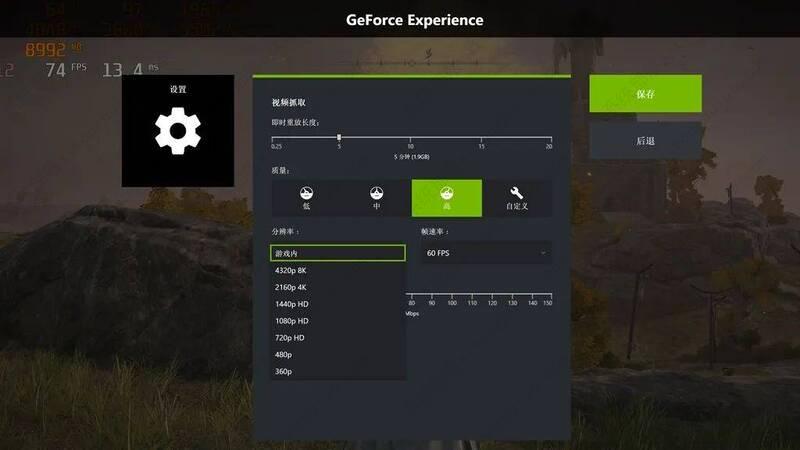
4. In diesem Modus werden die Videobilder und -töne des Players im letzten Zeitraum zwischengespeichert, es können jedoch nur die Videos der letzten 20 Minuten zwischengespeichert werden. Spieler können jederzeit die Tastenkombination Alt+F10 drücken, um das zwischengespeicherte Video zu speichern. oder Alt+Z, um es aufzurufen. Klicken Sie zum Speichern auf die Schaltfläche Speichern im Menü.
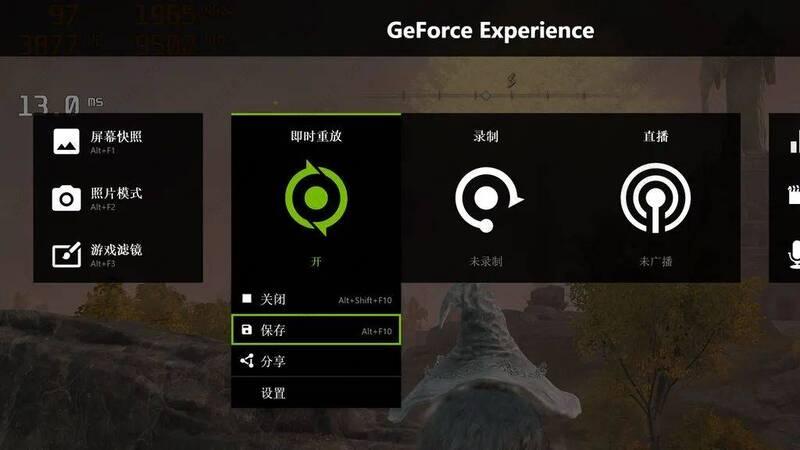
5. Es ist zu beachten, dass der Video-Cache verloren geht und über Tastenkombinationen oder Schaltflächen gespeichert werden muss, wenn der Sofortwiedergabemodus direkt ausgeschaltet wird. Nachdem das Video gespeichert wurde, wird die sofortige Wiedergabe nicht geschlossen. Sie können die Tastenkombination oder die Taste erneut drücken, um ein neues Video zu speichern.
Methode 2, manuelle Aufnahme
1. Die manuelle Aufnahme ist relativ einfach. Öffnen Sie NVIDIA GeForce Experience und verwenden Sie die Tastenkombination Alt+F9, um die Aufnahme frei zu starten/stoppen, oder die Tastenkombination Alt+Z, um das Softwaremenü aufzurufen und auf die Schaltfläche „Start/Stopp“ unter der Aufnahme zu klicken.

2. Während der Aufnahme können Spieler anhand des grünen Punkts in der unteren rechten Ecke des Bildschirms beurteilen, ob sie noch aufnehmen.
3. Alle Tastenkombinationen für die Aufnahme können in den Einstellungen angepasst werden, und Sie können die Qualität der Videoaufnahme, 30FPS/60FPS-Aufnahme, und ob die Aufnahme mit einer benutzerdefinierten Auflösung oder einer Auflösung im Spiel usw. erfolgen soll, auswählen.
Das obige ist der detaillierte Inhalt vonWie kann das Problem gelöst werden, dass die Tastenkombination für die Bildschirmaufzeichnung der NVIDIA-Grafikkarte nicht verwendet werden kann?. Für weitere Informationen folgen Sie bitte anderen verwandten Artikeln auf der PHP chinesischen Website!
In Verbindung stehende Artikel
Mehr sehen- Was soll ich tun, wenn die NVIDIA-Option nicht angezeigt wird, wenn ich mit der rechten Maustaste auf Windows 10 klicke?
- Wofür wird NVIDIA verwendet?
- 7 Möglichkeiten, Nvidia-Treiber zu reparieren, die nicht in Windows 11 installiert sind
- Welche Nvidia-Treiber eignen sich am besten für Windows 11?
- Warum kann die NVIDIA-Systemsteuerung im Win7-System nicht geöffnet werden?

